如何通过BIOS设置独立显卡优先启动(提升图形性能)
- 网络常识
- 2024-11-30
- 24
- 更新:2024-11-20 15:14:57
在电脑中,显卡是决定图形性能的重要组成部分。对于一些需要高性能图形处理的任务,如游戏或者图像视频编辑,独立显卡往往更加适合。然而,有些电脑默认使用集成显卡来启动,这时我们可以通过BIOS设置来优先启动独立显卡,以提升图形性能和用户体验。
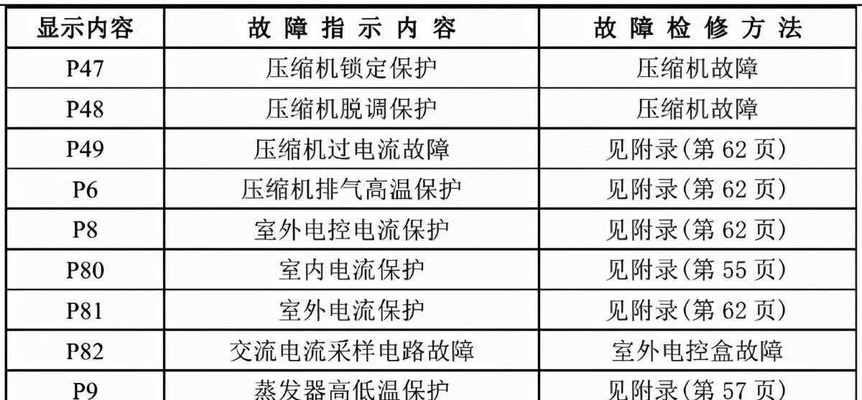
进入BIOS设置
在开机过程中按下对应的键进入BIOS设置界面,不同品牌的电脑可能使用不同的按键,常见的有F2、Del、Esc等。如果不确定,可以在电脑开机时观察屏幕下方的提示信息。
寻找“显卡设置”选项
在BIOS设置界面中,通过方向键和回车键等操作找到“显卡设置”或者类似的选项,这个选项可能位于“Advanced”、“Chipset”或者“IntegratedPeripherals”等菜单下。具体位置因电脑品牌和型号而异。
选择独立显卡为优先启动
一旦找到“显卡设置”选项,使用方向键将光标移动到此选项上,然后按下回车键进入子菜单。在子菜单中,应该会看到“IntegratedGraphics”和“PCIeGraphics”等选项。使用方向键选择“PCIeGraphics”或者类似描述独立显卡的选项,确认后保存退出。
重启电脑
保存设置后,重启电脑让新的BIOS设置生效。此时,电脑将会优先使用独立显卡来启动,提供更好的图形性能。
检查显卡优先启动是否成功
重启电脑后,可以通过查看设备管理器中的显示适配器来确认显卡优先启动是否成功。如果显示的是独立显卡的型号和厂商信息,则说明设置成功。
调整显卡驱动设置
在确保显卡优先启动成功后,我们还可以进一步调整显卡驱动的设置。可以通过驱动面板来调整性能和画质设置,以满足个人需求。
注意事项一:兼容性问题
在进行BIOS设置时,要注意独立显卡与其他硬件的兼容性。某些电脑可能不支持优先启动独立显卡,或者需要额外的驱动程序来实现此功能。在进行设置之前,最好先查阅电脑品牌和型号的相关文档或咨询厂商技术支持。
注意事项二:电源和散热问题
独立显卡相比集成显卡通常需要更多的电力供应和散热,确保电脑的电源和散热系统能够满足独立显卡的需求。否则,可能会导致电脑不稳定、崩溃或过热等问题。
注意事项三:更新显卡驱动
及时更新显卡驱动可以提供更好的性能和兼容性。在完成BIOS设置后,建议前往独立显卡厂商的官方网站下载并安装最新的显卡驱动程序。
注意事项四:备份重要数据
在进行任何BIOS设置或者硬件更改之前,最好先备份重要数据。这样可以避免因设置错误或者不可预见的情况导致数据丢失的风险。
注意事项五:保持电脑安全
在进行BIOS设置或者其他硬件操作时,要确保电脑与电源断开连接,并遵循相应的安全操作指南,以防止不必要的损害。
了解其他BIOS设置选项
除了显卡设置,BIOS还有许多其他可调整的选项,如CPU设置、内存设置等。如果有需求,可以进一步了解和调整这些选项来优化电脑的性能。
优先启动集成显卡的情况下的应对措施
对于某些电脑,可能无法直接通过BIOS设置来优先启动独立显卡。此时,可以尝试更新主板驱动程序或者使用特定软件来切换显卡,默认情况下使用独立显卡。
了解更多关于显卡性能的知识
了解显卡性能和相关知识对于选择适合自己需求的显卡以及优化图形性能非常重要。可以通过阅读专业的评测文章、参与技术论坛等方式来扩展自己的知识。
通过BIOS设置独立显卡为优先启动,可以提升电脑的图形性能,让游戏和图像处理更加流畅。在进行设置前,确保了解电脑型号的兼容性和相关注意事项,同时记得备份重要数据。及时更新显卡驱动和了解其他BIOS设置选项也是提升电脑性能的重要步骤。
如何在BIOS中设置独立显卡优先启动
在个人电脑中,独立显卡是负责处理图像和视频信号的重要组件之一。然而,有些电脑默认会使用集成显卡来启动,这可能会导致游戏或其他图形密集型任务的性能下降。本文将介绍如何通过BIOS设置,将独立显卡优先启动,以提升游戏和图形处理的效果。
1.什么是BIOS?
在开始介绍具体操作之前,我们先来了解一下BIOS(BasicInput/OutputSystem)的概念。BIOS是一种位于计算机主板上的固件,它提供了电脑启动时的底层操作和设置,包括硬件配置、启动顺序等。
2.确认电脑是否有独立显卡
在进行设置之前,首先需要确认自己的电脑是否有独立显卡。可以通过查看设备管理器或者电脑手册来确定,或者直接打开机箱检查是否有独立显卡插槽。
3.进入BIOS设置界面
要设置独立显卡的启动优先级,我们需要进入电脑的BIOS设置界面。通常,在开机过程中按下DEL、F2或者F10键可以进入BIOS设置界面,不同品牌的电脑可能会有所不同。
4.寻找“显示”或“显卡”选项
进入BIOS设置界面后,我们需要寻找相关的选项来进行显卡设置。这通常位于“Advanced”或“Boot”等选项中,具体位置可能因电脑品牌而异。
5.设置独立显卡为启动选项
找到相应的选项后,我们需要将独立显卡设置为启动选项。一般来说,可以通过选择“DedicatedGraphics”或者“PCIeGraphics”等选项来实现。
6.保存并退出BIOS设置
在完成设置后,一定要记得保存并退出BIOS设置界面。通常,可以按下F10键保存设置并退出,也可以根据屏幕上的指示操作。
7.重新启动电脑
在保存设置后,我们需要重新启动电脑以使设置生效。此时,电脑将会使用独立显卡作为默认的显示设备。
8.验证独立显卡是否生效
重新启动后,我们可以通过多种方式来验证独立显卡是否生效,比如打开设备管理器、运行图形性能评估工具等。
9.注意事项:驱动更新
在设置完独立显卡启动后,我们还需要确保显卡驱动程序是最新版本。可以通过访问显卡厂商的官方网站下载和安装最新的驱动程序。
10.注意事项:电源要求
独立显卡通常需要额外的电源供应,因此在设置独立显卡为启动选项之前,我们需要确保电脑的电源能够满足显卡的功耗需求。
11.注意事项:操作风险
在进行BIOS设置时,不小心操作可能会导致电脑无法正常启动。在进行操作之前,建议先备份重要的数据,并谨慎调整设置。
12.独立显卡优先启动的好处
将独立显卡设置为优先启动选项,可以提高图形处理和游戏性能,使得画面更加流畅、细腻,并且减少延迟。
13.其他BIOS设置优化建议
除了设置独立显卡优先启动外,还有一些其他的BIOS设置优化建议,比如调整内存分配、开启XMP模式等,可以进一步提升性能。
14.不同电脑品牌的操作差异
需要注意的是,不同电脑品牌的BIOS界面和操作方法可能会有所不同,因此在进行设置时,最好参考电脑的用户手册或者搜索相关的操作指南。
15.
通过在BIOS中设置独立显卡优先启动,我们可以提升电脑的图形处理和游戏性能。然而,在进行操作之前,一定要谨慎备份数据,并确保了解自己电脑的具体操作方法。如果有任何疑问,建议咨询专业人士或者寻求相关的技术支持。











